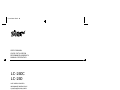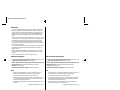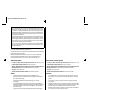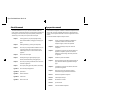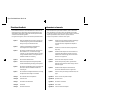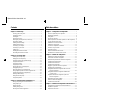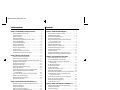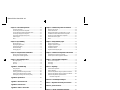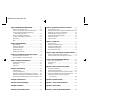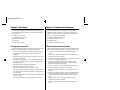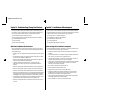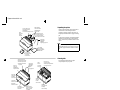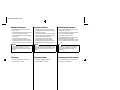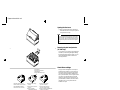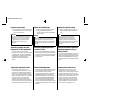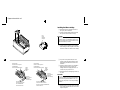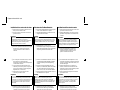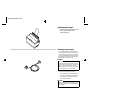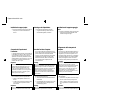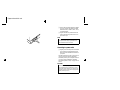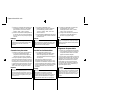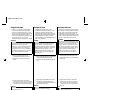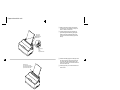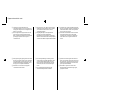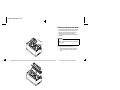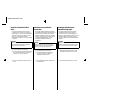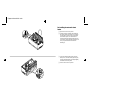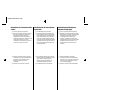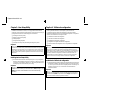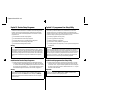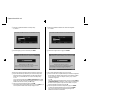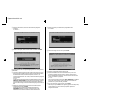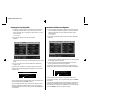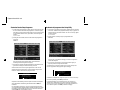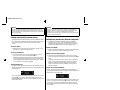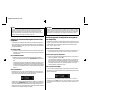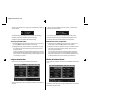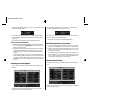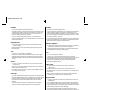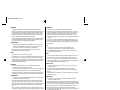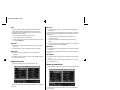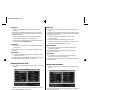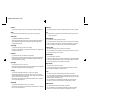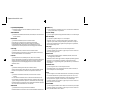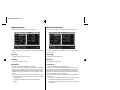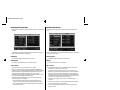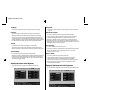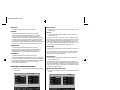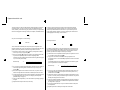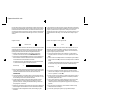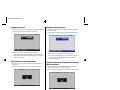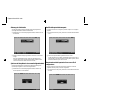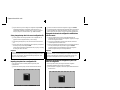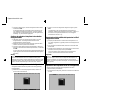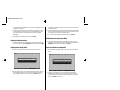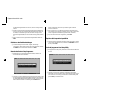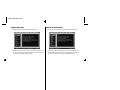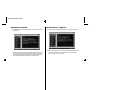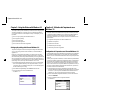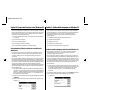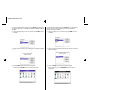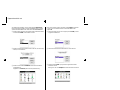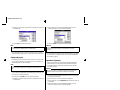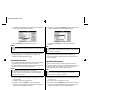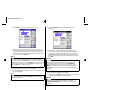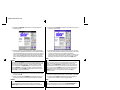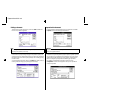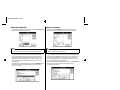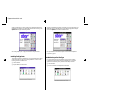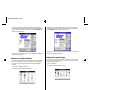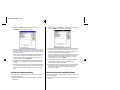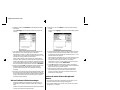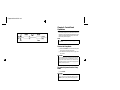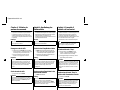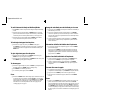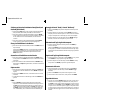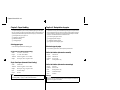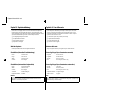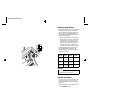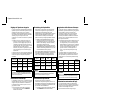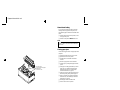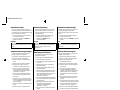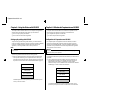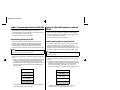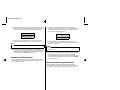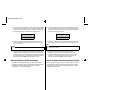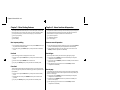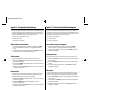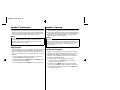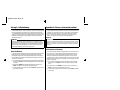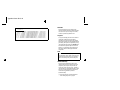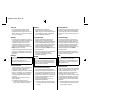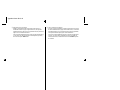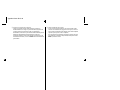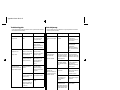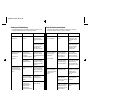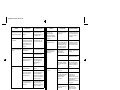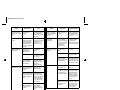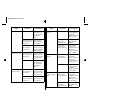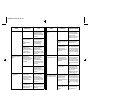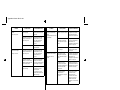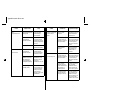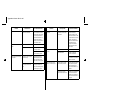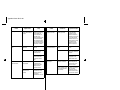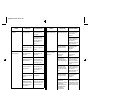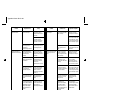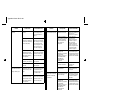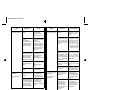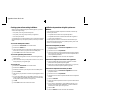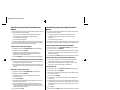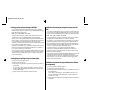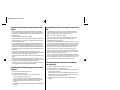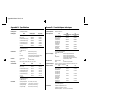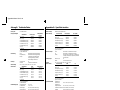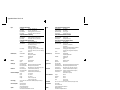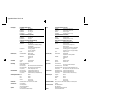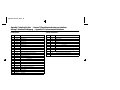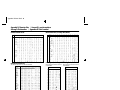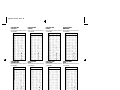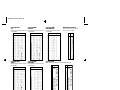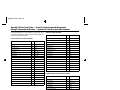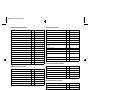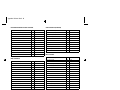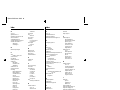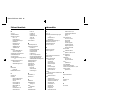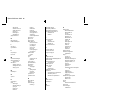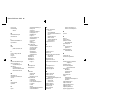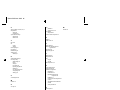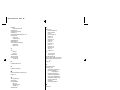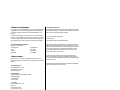Star Micronics LC-240 Benutzerhandbuch
- Kategorie
- Typ
- Benutzerhandbuch
Dieses Handbuch eignet sich auch für

Cover.frame Black #2
USERS MANUAL
GUIDE D’UTILISATION
BEDIENUNGSHANDBUCH
MANUALE OPERATIVO
LC-240C
LC-240
DOT MATRIX PRINTER
IMPRIMANTE MATRICIELLE
PUNKT-MATRIX-DRUCKER
STAMPANTE AD AGHI
HBA-ML 80825300
Seite wird geladen ...

Hyo2-TradeMark.frame Black #2
Zur Einhaltung der FTZ-Vorschriften ist es notwendig, daß alle Verbindungen zum
Drucker mit abgeschirmten Kabeln ausgeführt sind.
Das Öffnen des Gerätes, sowie das Wechseln des Netzkabels darf nur durch geschultes
Fachpersonal vorgenommen werden.
Maschinenlärminformationsverordnung 3. GSVG, 18.01, 1991: Der arbeitsplatz-
bezogene Schalldruckpegel beträgt 70 dB (A) oder weniger gemäß ISO 7779.
Die obige Angabe bezieht sich nur auf in Deutschland vertriebene Drucker.
Warenzeichen-Hinweis
LC-240C, LC-240, LC24-30, NX-2450, PT-10Y, SPC-8K: Star Micronics Co. Ltd.
LQ850, LQ860, LQ1050, LQ1060: Seiko Epson Corporation
IBM PC, IBM Proprinter X24E, IBM Proprinter XL24E, IBM Proprinter X24,
IBM Proprinter XL24: International Business Machines Corporation.
TrueType: Apple Computer Inc.
MS-DOS, Microsoft Windows, Windows 3.1: Microsoft Corporation
Hinweis
• Alle Rechte vorbehalten. Reproduktionen dieses Handbuchs sowie
irgendwelcher Teile und Ausschnitte sind ohne ausdrückliche Genehmigung
durch STAR streng untersagt.
• Der Inhalt dieses Handbuchs unterliegt Änderungen ohne vorherige
Ankündigung.
• Es wurden alle denkbaren Bemühungen unternommen, die Genauigkeit des
Inhalts dieses Handbuchs zur Zeit der Drucklegung zu gewährleisten. Sollten Sie
jedoch Fehler feststellen, würde STAR es sehr begrüßen, von Ihnen darüber
informiert zu werden.
• Ungeachtet des vorher Gesagten übernimmt STAR keine Verantwortung für
Fehler in diesem Handbuch.
© Copyright 1994 Star Micronics Co., Ltd.
Dieses Gerät trägt als Hinweis, daß es den Funk-Entstöranforderungen der DBP-
Verfügung Nr. 243/1991 entspricht, das VDE-Funkschutzzeichen. Der Zusatz
“Vfg. 243/P” soll in Kurzform ausdrücken, daß es sich um ein peripheres (nicht
selbständig betreibbares) Gerät handelt, das nur einzeln den Funk-Entstöranforde-
rungen der Grenzwertklasse B nach DIN VDE 0878 Teil 3/11.89 und der DBP-
Verfügung 243/1991 entspricht.
Wird das Gerät innerhalb einer Anlage zusammen mit anderen Geräten betrieben,
muß bei Inanspruchnahme der “Allgemeinen (Betriebs-) Genehmigung” nach der
DBP-Verfügung 243/1991 die gesamte Anlage der Grenzwertklasse B nach DIN
VDE 088 Teil 3/11.89 sowie den Voraussetzungen nach §2 und den Auflagen
nach §3 der DBP-Verfügung 243/1991 entsprechen.
Dies ist in der Regel nur dann erfüllt, wenn das Gerät in einer Anlage betrieben
wird, die typgeprüft und mit dem VDE-Funkschutzzeichen mit dem Zusatz “Vig.
243” gekennzeichnet ist.
Riconoscimento di marchio registrato
LC-240C, LC-240, LC24-30, NX-2450, PT-10Y, SPC-8K: Star Micronics Co. Ltd.
LQ850, LQ860, LQ1050, LQ1060: Seiko Epson Corporation
IBM PC, IBM Proprinter X24E, IBM Proprinter XL24E, IBM Proprinter X24,
IBM Proprinter XL24: International Business Machines Corporation.
TrueType: Apple Computer Inc.
MS-DOS, Microsoft Windows, Windows 3.1: Microsoft Corporation
Avvertenze
• Tutti i diritti riservati. La riproduzione di qualsiasi parte di questo manuale in
qualsiasi forma o mezzo, senza il diretto consenso della STAR, è severamente
proibita.
• Le informazioni contenute nel presente manuale sono soggette a modifiche
senza preavviso.
• Malgrado siano state prese tutte le precauzioni per garantire l’accuratezza delle
informazioni contenute nel presente manuale al momento della stampa, la STAR
sarà ben lieta di ricevere segnalazioni degli eventuali errori riscontrati.
• Nonostante quanto citato sopra, la STAR non si assume nessuna responsabilità
per eventuali errori contenuti nel presente manuale.
© Copyright 1994 Star Micronics Co., Ltd.
Seite wird geladen ...

Hyo2-TradeMark.frame Black #4
Über dieses Handbuch
Dieses Handbuch beschreibt, wie Sie den Star Farbdrucker LC-240C sowie den
Monochrom-Drucker LC-240 einrichten, benutzen und pflegen können. Alle in
diesem Handbuch beschriebenen Vorgänge gelten für beide genannten Modelle
Ausnahmen sind ausdrücklich angemerkt.
Die folgende Liste zeigt Ihnen, was Sie in den einzelnen Kapiteln finden können.
Kapitel 1 Wahl eines Stellplatzes für Ihren Drucker, Auspacken und
Grundeinstellung (Setup), Einsetzen der Farbbandkassette,
Einlegen von Papier, Anschluß Ihres Druckers
Kapitel 2 Aufstellung und Inbetriebnahme einschließlich der
Verwendung des Drucker Setup Programms
Kapitel 3 Wie erfolgt die Grundeinstellung (Setup) zum Druck unter
Microsoft Windows 3.1, wie wird der Druckvorgang
vorbereitet, wie wird ein Schriftstück gedruckt, wie werden
TrueType-Schriftarten installiert, wie erfolgt die Wahl von
Schriftarten innerhalb einer Anwendung
Kapitel 4 Wie benutzt man das Bedienerfeld
Kapitel 5 Wahl der besten Papierart, Einstellung der Papierstärke,
manueller Einzelblatteinzug, Beseitigung eines Papierstaus
Kapitel 6 Wie erfolgt die Grundeinstellung (Setup) zum Drucken unter
MS-DOS, wie wählt man Schriftarten innerhalb einer
Anwendung aus
Kapitel 7 Wie wird der Druck vorübergehend unterbrochen, wie erfolgt
die Papierzufuhr und die Eingabe von Formularen
Anhang A Wie verhält man sich bei Druckproblemen
Anhang B Technische Daten
Anhang C Informationen über Schnittstellen
Anhang D Zeichensätze
Anhang E Steuercodes des Druckers
Informazioni sul manuale
Questo manuale descrive le procedure di installazione, utilizzo e manutenzione
relative alla stampante a colori Star LC-240C e alla stampante monocromatica
LC-240. Tutte le operazioni contenute in questo manuale si riferiscono ai modelli di
stampante precedentemente indicati, tranne dove specificato altrimenti.
Di seguito viene presentato il contenuto di ciascun capitolo.
Capitolo 1 Scelta del luogo dove installare la stampante, disimballaggio
e installazione, installazione della cartuccia nastro,
inserimento della carta, collegamento della stampante al
computer
Capitolo 2 Installazione, avviamento ed utilizzo del programma User
Setup Utility
Capitolo 3 Installazione della stampante sotto Microsoft Windows 3.1,
configurazione della stampante, stampa di un documento,
installazione dei caratteri TrueType, selezione dei caratteri
dall’interno di un’applicazione
Capitolo 4 Istruzioni sull’utilizzo del pannello di controllo
Capitolo 5 Selezione del tipo di carta più idoneo, regolazione della
distanza di stampa, inserimento manuale dei fogli, rimozione
della carta inceppata
Capitolo 6 Installazione della stampante in ambiente MS-DOS,
selezione dei caratteri dall’interno di una applicazione
Capitolo 7 Esecuzione di una pausa di stampa, avanzamento carta, salto
pagina
Appendice A Ricerca e soluzione dei problemi di stampa
Appendice B Specifiche tecniche
Appendice C Informazioni sull’interfaccia
Appendice D Set di caratteri
Appendice E Codici di controllo della stampante
Seite wird geladen ...

HBA10-ECTOC.frame Black #2
Inhaltsverzeichnis
Kapitel 1: Grudeinstellung (Setup) des Druckers ....................... 2
Wahl eines Stellplatzes für den Drucker..................................................... 2
Auspacken des Druckers............................................................................. 4
Allgemeiner Leitfaden ................................................................................4
Öffnen der Frontabdeckung ........................................................................ 6
Abnehmen des Druckkopfschutzes (nur beim LC-240C)........................... 6
Über die Farbbandkassetten........................................................................6
Einsetzen der Farbbandkassette .................................................................. 8
Anbringen des Papierhalters .....................................................................10
Anschluß an Ihren Computer.................................................................... 10
Anschluß an eine Netzsteckdose............................................................... 12
Einlegen von Papier .................................................................................. 14
Abnehmen der automatischen Papierzufuhr ............................................. 18
Wiedereinsetzen der automatischen Papierzufuhr.................................... 20
Kapitel 2: Drucker Setup Programm...............................................22
Installieren des Drucker Setup Programms............................................... 22
Starten des Drucker Setup Programms .....................................................26
Änderung der Parametereinstellungen des Drucker Setup Programms....28
Benutzung des Fensters Allgemein........................................................... 30
Benutzung des Fensters Schrift................................................................. 34
Benutzung des Fensters Papier ................................................................. 38
Einstellung der Vertikalen Punktausrichtung ........................................... 40
Änderung der Schnittstelle........................................................................ 44
Speichern der Setup-Daten in einer neuen Konfigurationsdatei.............. 44
Speichern der geänderten Setup-Daten in der aktuellen
Konfigurationsdatei............................................................................ 46
Laden von Drucker Setup-Daten aus einer Konfigurationsdatei .............. 46
Rückkehr zu den Defaulteinstellungen ..................................................... 48
Beenden des Drucker Setup Programms................................................... 48
Benutzung des Fensters Hilfe ................................................................... 50
Kapitel 3: Einsatz des Druckers unter Windows 3.1................. 52
Grundeinstellung (Setup) zum Drucken unter Microsoft Windows 3.1......52
Vorbereitung für den Druck...................................................................... 56
Drucken eines Schriftstücks...................................................................... 60
Installieren von TrueType-Schriftarten.....................................................62
Wahl von Schriftarten in Windows-Anwendungen..................................64
Sommario
Capitolo 1: Installazione della stampante........................................ 2
Scelta del luogo dove installare la stampante ............................................. 2
Disimballaggio della stampante.................................................................. 4
Panoramica generale della stampante......................................................... 4
Apertura del coperchio frontale .................................................................. 6
Rimozione dell’imballo di protezione della testina di stampa
(solo per il modello LC-240C)............................................................. 6
Due parole sulle cartucce nastro ................................................................. 6
Installazione della cartuccia nastro............................................................. 8
Installazione del supporto appoggia-carta................................................. 10
Collegamento della stampante al computer.............................................. 10
Collegamento alla presa elettrica.............................................................. 12
Inserimento della carta.............................................................................. 14
Smontaggio dell’alimentatore automatico di fogli singoli........................ 18
Reinstallazione dell’alimentatore automatico di fogli singoli .................. 20
Capitolo 2: Il programma User Setup Utility.............................. 22
Installazione del programma User Setup Utility...................................... 22
Avviamento del programma User Setup Utility ...................................... 26
Modifica dei parametri di configurazione del programma
User Setup Utility.............................................................................. 28
Uso della schermata Generale.................................................................. 30
Uso della schermata Carattere.................................................................. 34
Uso della schermata Carta........................................................................ 38
Regolazione dell’allineamento verticale.................................................. 40
Modifica della porta della stampante....................................................... 44
Memorizzazione delle impostazioni in un nuovo file di configurazione ... 44
Memorizzazione delle modifiche alle impostazioni nel file
di configurazione corrente.................................................................. 46
Importazione delle impostazioni da un file di configurazione.................. 46
Ripristino delle impostazioni predefinite.................................................. 48
Uscita dal programma User Setup Utility................................................. 48
Uso della schermata “?” Aiuto.................................................................. 50
Capitolo 3: Utilizzo della stampante con Windows 3.1............ 52
Installazione della stampante sotto Microsoft Windows 3.1 .................... 52
Impostazione della stampante................................................................... 56
Stampa di un documento........................................................................... 60
Installazione dei caratteri TrueType ......................................................... 62
Selezione dei caratteri all’interno delle applicazioni Windows................ 64
Seite wird geladen ...

HBA10-ECTOC.frame Black #4
Kapitel 4: Handhabung des Bedienerfeldes.................................. 66
Drucker in den Sleep-Modus schalten ...................................................... 66
Drucker aus dem Sleep-Modus in den Bereit-Modus schalten................. 66
Schaltung zwischen den Betriebsarten Ready (Bereit)
und Not-Ready (Nicht-Bereit)............................................................ 68
Einzug von Einzelblättern in den Drucker................................................ 68
Auswerfen von Einzelblättern aus dem Drucker ......................................68
Papiervorschub.......................................................................................... 68
Fehler ........................................................................................................ 68
Kapitel 5: Papierhandhabung............................................................. 70
Wahl der Papierart..................................................................................... 70
Einstellung der Papierstärke...................................................................... 72
Automatische Papierzufuhr....................................................................... 72
Manueller Papiereinzug ............................................................................74
Beseitigung eines Papierstaus................................................................... 74
Kapitel 6: Verwendung des Druckers unter MS-DOS.............76
Grundeinstellung (Setup) unter MS-DOS................................................. 76
Wahl von Schriftarten in MS-DOS-Anwendungen .................................. 78
Kapitel 7: Sonstige Druckerfunktionen........................................... 80
Wie man den Druck unterbricht................................................................ 80
Zeilenvorschub.......................................................................................... 80
Blattvorschub ............................................................................................ 80
Anhang A: Fehlerbehebung ................................................................. 82
Testen des Druckers..................................................................................82
Anleitung zur Fehlerbehebung.................................................................. 88
Überprüfen der System-Software-Einstellungen unter Windows........... 102
Überprüfen der Einstellungen der System-Software unter MS-DOS..... 104
Überprüfung der Anschlußeinstellungen im Drucker Setup Programm.... 104
Anhang B: Technische Daten............................................................. 106
Anhang C: Interface-Pin-Belegung................................................. 109
Anhang D: Zeichensätze....................................................................... 110
Anhang E: Steuercodes des Druckers............................................ 113
Capitolo 4: Il pannello di controllo e le sue funzioni................. 66
Attivazione del modo “Sleep”................................................................... 66
Disattivazione del modo “Sleep” e ripristino dell’ alimentazione normale.... 66
Passaggio dal modo “Ready” al modo “Not-Ready”................................ 68
Alimentazione di fogli singoli nella stampante......................................... 68
Espulsione di fogli singoli dalla stampante............................................... 68
Avanzamento della carta........................................................................... 68
Segnalazioni d’errore................................................................................ 68
Capitolo 5: Uso della carta.................................................................... 70
Selezione della carta.................................................................................. 70
Regolazione della distanza di stampa ....................................................... 72
Alimentazione automatica dei fogli.......................................................... 72
Alimentazione manuale dei fogli.............................................................. 74
Rimozione della carta inceppata............................................................... 74
Capitolo 6: Utilizzo della stampante in ambiente MS-DOS... 76
Installazione della stampante in ambiente MS-DOS ................................ 76
Selezione dei caratteri all’interno delle applicazioni MS-DOS................ 78
Capitolo 7: Altre funzionalità della stampante............................ 80
Come mettere in pausa la stampante......................................................... 80
Avanzamento linea.................................................................................... 80
Salto pagina............................................................................................... 80
Appendice A: Ricerca e soluzione dei problemi.......................... 82
Esecuzione dei test di stampa.................................................................... 82
Guida alla risoluzione dei problemi.......................................................... 88
Controllo delle impostazioni del software di sistema in Windows......... 102
Controllo delle impostazioni del software di sistema in MS-DOS......... 104
Controllo dell’impostazione della porta nel programma
User Setup Utility............................................................................. 104
Appendice B: Specifiche tecniche................................................... 106
Appendice C: Uscite a terminale interfaccia.............................. 109
Appendice D: Set di caratteri............................................................ 110
Appendice E: Codici di controllo della stampante................... 113
Seite wird geladen ...

Chapter1.frame Black #2
2
Kapitel 1: Grudeinstellung (Setup) des Druckers
Dieses Kapitel enthält wichtige Informationen über die Grudeinstellung (Setup)
Ihres Druckers. Lesen Sie dieses Kapitel unter allen Umständen sorgfältig durch,
bevor Sie Ihren Drucker erstmals einsetzen. In diesem Kapitel lernen Sie:
❏ Einen Stellplatz für Ihren Drucker auszusuchen
❏ Ihren Drucker auszupacken und die Grudeinstellung (Setup) vorzunehmen
❏ Die Farbbandkassette einzusetzen
❏ Papier einzulegen
❏ Ihren Drucker anzuschließen
Wahl eines Stellplatzes für den Drucker
Bevor Sie damit beginnen, den Drucker auszupacken, sollten Sie einige Minuten
darüber nachdenken, wo Sie den Drucker einzusetzen beabsichtigen. Beachten Sie
dabei folgende Punkte:
✓
Wählen Sie eine feste, waagerechte Unterlage, damit der Drucker nicht vibrieren
kann.
✓ Die Netzsteckdose, die Sie zum Anschluß verwenden, sollte ganz in der Nähe
des Druckers und unbehindert zugänglich sein.
✓ Stellen Sie sicher, daß der Drucker nah genug am Computer steht, damit Sie
beide mit Ihrem Druckerkabel verbinden können.
✓ Lassen Sie auf allen Seiten des Druckers 15 cm Freiraum. Wenn Sie
Endlospapier verwenden, sorgen Sie auch für genügend Platz hinter dem
Drucker.
✓ Stellen Sie sicher, daß der Drucker keinem direkten Sonnenlicht ausgesetzt ist.
✓ Stellen Sie sicher, daß der Drucker weit genug von Heizungen entfernt steht.
✓ Stellen Sie sicher, daß die Druckerumgebung sauber, trocken und staubfrei ist.
✓
Stellen Sie sicher, daß der Drucker an eine zuverlässig arbeitende Netzsteckdose
angeschlossen wird. Er sollte nicht am gleichen Stromkreis mit Kopiergeräten,
Kühlaggregaten und sonstigen Geräten hängen, die Impulsspitzen verursachen.
✓ Verwenden Sie eine Netzsteckdose, die den Anschlußwerten entspricht, die auf
dem Typenschild auf der Unterseite Ihres Druckers angegeben sind.
✓ Stellen Sie sicher, daß der Raum, in dem Sie Ihren Drucker einsetzen, nicht zu
feucht ist.
Capitolo 1: Installazione della stampante
Questo capitolo contiene informazioni importanti su come installare la stampante.
Leggete attentamente questo capitolo prima di usare la stampante per la prima volta.
In questo capitolo troverete istruzioni relative ai seguenti argomenti:
❏ scelta del luogo dove installare la stampante
❏ disimballaggio e installazione della stampante
❏ installazione della cartuccia nastro
❏ inserimento della carta
❏ collegamento della stampante al computer
Scelta del luogo dove installare la stampante
Prima di disimballare la stampante, soffermatevi un momento a pensare al luogo in
cui volete utilizzarla, osservando le seguenti indicazioni.
✓ Scegliete una superficie solida e piana dove la stampante non sarà esposta a
vibrazioni.
✓ La presa di alimentazione a cui intendete collegare la stampante dovrà trovarsi
nelle vicinanze e non dovrà essere occupata da altre spine.
✓ La distanza fra la stampante e il computer dovrà essere tale da consentirvi di
collegare le due apparecchiature con il vostro cavo stampante.
✓
Lasciate almeno 15 centimetri di spazio libero su entrambi i lati della stampante.
Se intendete usare carta a modulo continuo, accertatevi che vi sia spazio
sufficiente per la carta dietro la stampante.
✓ Non esponete la stampante alla luce diretta del sole.
✓ Tenete la stampante lontana da fonti di calore.
✓ Scegliete un luogo pulito, asciutto e al riparo dalla polvere.
✓ Collegate la stampante ad una presa di alimentazione con tensione stabile,
possibilmente non sullo stesso circuito di fotocopiatrici, frigoriferi o altre
apparecchiature che potrebbero causare sbalzi di tensione.
✓ Usate una presa di alimentazione di tensione corrispondente a quella indicata
sull’etichetta applicata sul fondo della stampante.
✓ Usate la stampante in un locale non eccessivamente umido.
Seite wird geladen ...

Chapter1.frame Black #4
4
Déballage de l’imprimante
Vérifiez que le carton contient tous les éléments
illustrés ci-dessous :
Si l’un des éléments illustrés manque, adressez-vous
au magasin dans lequel vous avez acheté
l’imprimante et demandez que la pièce manquante
vous soit fournie.
Une unité d’entraînement (PT-10Y) et un
convertisseur d’interface série/parallèle (SPC-8K)
sont également disponibles en option. Pour plus de
détails sur ces options, consultez votre revendeur.
Guide général
Les principaux éléments de l’imprimante sont
illustrés aux figures ci-dessous.
Remarque:
Il est préférable de conserver le carton d’origine et
tous les matériaux d’emballage pour pouvoir
réemballer l’imprimante par la suite et la déplacer
si nécessaire.
Auspacken des Druckers
Überprüfen und vergewissern Sie sich, daß der
Versandkarton alle in der nachstehenden Abbildung
aufgezeigten Teile enthält.
Wenn etwas fehlt, wenden Sie sich an das Geschäft,
in dem Sie Ihren Drucker gekauft haben und bitten
Sie dieses, die fehlenden Teile zu liefern.
Ein Schubtraktor (PT-10Y) und ein Serieller
Interface-Adapter (SPC-8K) sind wahlweise
ebenfalls verfügbar. Über Einzelheiten zu diesem
Zubehör gibt Ihnen der Händler gerne Auskunft.
Allgemeiner Leitfaden
Die folgenden Abbildungen zeigen die
Hauptbestandteile Ihres Druckers.
Hinweis:
Es ist empfehlenswert, den Originalkarton und das
gesamte Verpackungsmaterial aufzubewahren, um es
später für Lagerung oder Transport verwenden zu
können.
Disimballaggio della stampante
Verificate che la confezione contenga tutte le parti
illustrate nella seguente figura.
Qualora mancasse qualcosa, rivolgetevi al negoziante
presso cui avete acquistato la stampante e
richiedetegli il componente mancante.
Sono inoltre disponibili accessori come l’unità di
trascinamento (PT-10Y) e il convertitore
d’interfaccia seriale-parallelo (SPC-8K). Richiedete
al vostro rivenditore ulteriori informazioni su questi
accessori.
Panoramica generale della stampante
Le seguenti figure illustrano le parti principali che
compongono la vostra stampante.
Nota:
E’ consigliabile conservare l’imballo originale e
tutti i materiali d’imballaggio nel caso dobbiate
successivamente reimballare la stampante per
trasferirla altrove.
Seite wird geladen ...

Chapter1.frame Black #6
6
Ouverture du capot avant
❏ Placez les doigts sous les deux petits onglets des
deux côtés du panneau avant et soulevez-le pour
l’ouvrir en le faisant pivoter.
Retrait de la protection de la tête
d’impression (LC-240C uniquement)
Si vous disposez du modèle couleur, la tête
d’impression est recouverte d’une protection destinée
à la protéger contre tout risque d’endommagement
pendant le transport. Avant d’utiliser l’imprimante,
vous devez retirer la protection de la tête
d’impression en procédant comme illustré ci-
dessous.
A propos des cartouches de ruban
Le type de cartouche de ruban fourni avec
l’imprimante dépend du modèle choisi : couleur ou
monochrome. Les imprimantes monochromes sont
fournies avec une cartouche de ruban monochrome
munie d’une protection intégrée de tête d’impression,
tandis que les modèles couleurs sont, eux, livrés avec
une cartouche couleur sans protection de tête
d’impression (parce que l’imprimante couleur
possède sa propre protection de tête d’impression).
En outre, il existe en option des cartouches de ruban
monochromes destinées aux imprimantes couleurs.
Remarque:
Vous pouvez enlever totalement le capot avant de
l’imprimante. Il est cependant recommandé de le
conserver en position. Le capot avant protège
l’imprimante des objets qui risqueraient de s’y
introduire et réduit aussi le bruit lors de
l’impression.
Öffnen der Frontabdeckung
❏ Finger unter die beiden Vorsprünge auf jeder
Seite der Frontabdeckung ansetzen, fest
zugreifen und hochziehen. Die Frontabdeckung
sollte sich öffnen.
Abnehmen des Druckkopfschutzes
(nur beim LC-240 C)
Wenn Sie einen Farbdrucker besitzen, befindet sich
der Druckkopf in einem Transportschutz. Vor Einsatz
des Druckers müssen Sie die Schutzvorrichtung des
Druckkopfs, wie in der nebenstehenden Abbildung
gezeigt, entfernen.
Über die Farbbandkassetten
Die Ausführung der Farbbandkassette, die mit Ihrem
Drucker geliefert wird, richtet sich danach, ob Ihr
Drucker in Farbe oder monochrom druckt.
Monochrom-Drucker werden mit einer einfarbigen
Farbbandkassette geliefert, die eine eingebaute
Druckkopfführung besitzt. Color-Druckermodelle
werden mit einer mehrfarbigen Farbbandkassette
ohne Druckkopfführung geliefert (das liegt daran,
daß Color-Drucker eigene Druckkopfführungen
besitzen). Darüber hinaus gibt es einfarbige Longlife
Farbbandkassetten für den Einsatz in Color-Druckern
als Option.
Hinweis:
Sie können die Frontabdeckung Ihres Druckers
vollständig abnehmen. Wir empfehlen Ihnen jedoch,
sie im Normalfall an ihrem Platz zu lassen. Die
Abdeckung schützt den Drucker vor eindringenden
Fremdkörpern und vermindert das Geräusch beim
Drucken.
Apertura del coperchio frontale
❏ Aprite il coperchio frontale afferrandolo da
entrambe le linguette laterali e tirandolo verso
l’alto.
Rimozione dell’imballo di protezione
della testina di stampa (solo per il
modello LC-240C)
Se il modello della vostra stampante è a colori, avrete
notato che la sua testina di stampa è avvolta da un
imballo che la protegge dagli urti durante il trasporto.
Prima di utilizzare la stampante dovete rimuovere
l’imballo di protezione come illustrato nella seguente
figura.
Due parole sulle cartucce nastro
Il tipo di cartuccia nastro fornita con la vostra
stampante è diverso in base al modello della
stampante, a colori o monocromatica. Il modello di
stampante monocromatica viene fornito con una
cartuccia di nastro nero dotata di una protezione della
testina di stampa, mentre il modello a colori viene
fornito con una cartuccia a colori priva di questa
protezione (in quanto il modello a colori ha una
testina di stampa dotata di una propria protezione).
Inoltre è disponibile una cartuccia di nastro nero
come accessorio per la stampante a colori.
Nota:
Il coperchio frontale può essere staccato
completamente dalla stampante. Tuttavia vi
consigliamo di lasciarlo normalmente sulla
stampante, in quanto tale coperchio funge da
protezione contro eventuali oggetti che potrebbero
introdursi nella stampante, oltre a ridurne la
rumorosità.
Seite wird geladen ...

Chapter1.frame Black #8
8
Installation d’une cartouche de ruban
❏ Faites tourner le bouton de la cartouche vers la
droite pour bien tendre le ruban.
❏ Poussez le support de cartouche à fond vers la
gauche sans forcer.
❏
Placez avec précaution la cartouche sur le support
de cartouche en vérifiant que la broche du
support s’insère dans l’orifice au bas de la
cartouche.
❏ Si vous disposez d’un modèle couleur, veillez à
bien positionner le ruban entre la tête
d’impression et la protection de tête d’impression
comme illustré ci-dessous.
❏ Appuyez doucement mais fermement sur la
cartouche pour la fixer en position. Lorsque vous
appuyez sur la cartouche, elle doit se déplacer
légèrement (de 2,5 mm environ).
❏ Faites tourner à nouveau le bouton de la
cartouche pour tendre le ruban.
❏ Remettez le capot avant de l’imprimante en
place. Appuyez sur les éléments soulevés à
l’arrière du capot jusqu’à ce qu’il se ferme
correctement.
Important!
Ne jamais déplacer la tête d’impression lorsque
l’imprimante est connectée, sous peine de
l’endommager. Si vous venez d’utiliser l’imprimante,
laissez la tête d’impression refroidir pendant
quelques minutes avant de la toucher.
Important!
Si vous disposez d’un modèle couleur, revérifiez que
le ruban est correctement positionné entre la tête
d’impression et la protection de tête d’impression. Si
ce n’est pas le cas, la qualité d’impression risque
d’en être affectée et le ruban risque aussi d’être
endommagé.
Einsetzen der Farbbandkassette
❏
Knopf an der Farbbandkassette im Uhrzeigersinn
drehen, um das Band leicht zu spannen.
❏ Sorgfältig Kassettenhalter von Hand soweit wie
möglich nach links schieben.
❏ Farbbandkassette vorsichtig auf den
Kassettenhalter legen und vergewissern, daß die
Spindel des Kassettenhalters in der vorgesehenen
Aussparung am Boden der Kassette sitzt.
❏
Wenn Sie einen Farbdrucker besitzen, achten Sie
verstärkt darauf, daß das Farbband einwandfrei
zwischen Druckkopf und Druckkopfführung
verläuft.
❏ Kassette vorsichtig, aber kräftig nach unten
drücken, um sicherzustellen, daß sie einwandfrei
sitzt. Die Kassette sollte sich etwas bewegen
lassen (etwa 2,5 mm), wenn Sie darauf drücken.
❏
Drehen Sie den Knopf an der Kassette erneut, um
das Farbband leicht zu spannen.
❏ Abdeckung des Drucker wieder anbringen.
Drücken Sie die Abdeckung an den erhöhten
Teilen nach unten, bis sie fest einrastet.
Wichtig!
Versuchen Sie niemals, den Druckkopf zu bewegen,
wenn der Drucker ans Netz angeschlossen ist. Dies
kann zu Schäden am Drucker führen. Drucker nach
Gebrauch abkühlen lassen, bevor sie ihn anfassen.
Wichtig!
Wenn Sie einen Color-Drucker besitzen, darauf
achten, daß Sie zweimal überprüfen, ob das
Farbband einwandfrei zwischen Druckkopf und
Druckkopfführung verläuft. Falls nicht, erhalten Sie
schlechte Druckergebnisse oder beschädigen sogar
das Farbband.
Installazione della cartuccia nastro
❏
Girate la manopola sulla cartuccia in senso orario
per mettere in tensione il nastro.
❏ Spingete delicatamente con la mano il supporto
portanastro completamente a sinistra finché non
si arresta.
❏ Applicate accuratamente la cartuccia sul
supporto portanastro, controllando che lo
spinotto del supporto combaci con il foro
praticato sul fondo della cartuccia.
❏ Se il modello della vostra stampante è a colori,
assicuratevi di far passare il nastro fra la testina di
stampa e la protezione della testina stessa, come
mostrato nella figura.
❏ Spingete leggermente ma con decisione la
cartuccia, in modo da inserirla nella sua sede.
Spingendo la cartuccia, questa dovrebbe spostarsi
di pochi millimetri (circa 2,5 mm).
❏ Girate nuovamente la manopola sulla cartuccia
per tendere il nastro.
❏ Rimettete a posto il coperchio frontale,
spingendolo dalle parti sporgenti in fondo al
coperchio fino a richiuderlo con uno scatto.
Importante!
Non tentate mai di spostare la testina di stampa
mentre la stampante è collegata, perché ciò può
provocare guasti alla stampante. Se avete appena
utilizzato la stampante, lasciate raffreddare la testina
di stampa per alcuni minuti prima di toccarla.
Importante!
Se il modello della vostra stampante è a colori,
controllate attentamente che il nastro sia inserito
correttamente fra la testina di stampa e la relativa
protezione. In caso contrario, la qualità della
stampa risulterà scadente e il nastro potrebbe
persino rompersi.
Seite wird geladen ...

Chapter1.frame Black #10
10
Installation du support papier
❏ Insérez les extrémités du support papier dans les
fentes prévues à cet effet comme illustré ci-
dessous.
Connexion de l’imprimante à
l’ordinateur
L’ordinateur transmet les données à l’imprimante par
l’intermédiaire d’un câble. Ce câble n’est pas fourni
avec l’imprimante. Vous devez vous le procurer
séparément. Vous utiliserez probablement un câble
parallèle standard. A noter toutefois que vous pouvez
aussi utiliser le convertisseur d’interface série/
parallèle (SPC-8K) en option.
Pour un ordinateur personnel compatible IBM :
✓ Utilisez un câble parallèle Centronics à 36
broches.
✓
Le câble ne doit pas mesurer plus de deux mètres,
sous peine d’affecter la qualité du transfert
d’informations.
Important!
Les instructions suivantes sont applicables au câble
parallèle Centronics généralement utilisé avec un
ordinateur personnel compatible IBM. A noter
qu’elles ne sont pas applicables à tous les types
d’ordinateurs et de câbles. Si vous n’êtes pas sûr du
type de câble à connecter à l’ordinateur, prenez
conseil auprès de votre revendeur.
Important!
Vérifiez que l’imprimante est déconnectée de la prise
secteur et que l’ordinateur est hors tension avant
d’effectuer la connexion.
Anbringen des Papierhalters
❏ Die Enden des Papierhalters in die dafür
vorgesehenen Öffnungen des Druckers, wie
nebenstehend abgebildet, einschieben.
Anschluß an Ihren Computer
Der Computer sendet über ein Kabel Daten an den
Drucker. Dieser Drucker wird nicht mit einem Kabel
geliefert. Daher müssen Sie Ihr Kabel käuflich
erwerben. Sie werden wahrscheinlich ein Standard-
Parallelkabel zum Anschluß verwenden wollen.
Beachten Sie aber bitte, daß Sie auch wahlweise
einen Seriellen Interface-Adapter (SPC-8K)
verwenden können.
Bei einem IBM-kompatiblen PC:
✓ Verwenden Sie ein 36-Pin Standard-Centronics-
Parallelkabel.
✓
Das Parallelkabel sollte nicht länger als 2 m sein.
Längere Kabel können zu Störungen bei der
Datenübertragung führen.
Wichtig!
Die nachstehenden Anweisungen gelten für das
Centronics-Parallelkabel, das bei IBM-kompatiblen
Personalcomputern verwendet wird. Beachten Sie
bitte, daß sie nicht für alle Arten von Computern und
Kabeln einsetzbar sind. Wenn Sie nicht genau
wissen, welche Art Kabel Sie zum Anschluß Ihres
Computers verwenden müssen, wenden Sie sich an
Ihren Händler.
Wichtig!
Vergewissern Sie sich, daß der Drucker nicht an die
Netzsteckdose angeschlossen ist und daß der
Computer vor dem Anschließen abgeschaltet ist.
Installazione del supporto appoggia-
carta
❏ Inserite le estremità del supporto appoggia-carta
nelle apposite fessure della stampante, come
illustrato nella seguente figura.
Collegamento della stampante al
computer
Il computer invia i dati alla stampante attraverso un
cavo. Questa stampante viene fornita senza cavo di
collegamento, per cui dovrete acquistarne uno voi
stessi. Nella maggior parte dei casi, il collegamento
verrà effettuato tramite un cavo parallelo standard,
tuttavia potreste applicare anche il convertitore
d’interfaccia seriale-parallelo opzionale (SPC-8K).
Per collegare la stampante ad un personal computer
IBM compatibile:
✓ Utilizzate un cavo parallelo Centronics a 36 pin.
✓ Tale cavo non dovrà essere più lungo di due
metri. L’utilizzo di cavi di lunghezza superiore
può compromettere la corretta trasmissione dei
dati.
Importante!
Le istruzioni che seguono si riferiscono in
particolare ad un cavo parallelo Centronics
collegato ad un personal computer IBM compatibile;
tali istruzioni non sono valide per tutti i tipi di
computer e di cavi. Se non siete sicuri sul tipo di
cavo da adottare per il collegamento della
stampante al vostro computer, rivolgetevi al vostro
rivenditore per ulteriori chiarimenti.
Importante!
Prima di collegare la stampante al computer,
accertatevi di aver staccato la stampante dalla presa
elettrica e di aver spento il computer.
Seite wird geladen ...

Chapter1.frame Black #12
12
❏ Branchez une extrémité du câble parallèle sur le
port parallèle de l’ordinateur. Le port parallèle
porte normalement une annotation «Printer»,
«Parallel», «PRN», «LPT1» ou similaire.
❏ Branchez l’autre extrémité du câble parallèle sur
le connecteur situé sur le côté de l’imprimante et
fixez-le en position au moyen des pinces prévues
à cet effet.
Connexion à une prise secteur
❏ Branchez le cordon secteur de l’imprimante sur
une prise secteur standard dont la tension
correspond à la tension nominale indiquée sur
l’étiquette collée sur la base de l’imprimante.
A noter que l’imprimante ne possède pas de bouton
d’alimentation permettant de la mettre sous tension et
hors tension. Au lieu de cela, le mode de veille réduit
automatiquement la consommation d’énergie lorsque
l’imprimante est laissée sans surveillance. Pour plus
de détails sur le mode de veille, reportez-vous à la
section «Mode Veille» à la page 33 de ce manuel.
Remarque:
Pour plus de détails sur la configuration de
l'ordinateur avec le convertisseur d'interface série/
parallèle optionnel SPC-8K, consultez votre
fournisseur.
Important!
Nous vous recommandons de débrancher le cordon
d’alimention de l’imprimante quand vous ne vous en
servez pas pendant une longue période. Grâce à ça,
vous pourrez facilement localiser votre cordon par la
suite et le raccorder plus rapidement sur une prise
plus facile d’accès.
❏ Ein Ende des Parallelkabels an den
Parallelausgang Ihres Computers anschließen.
Der Parallelausgang sollte die Aufschrift
“Drucker”, “Parallel”, “PRN”, “LPT1” oder
ähnliches aufweisen.
❏
Das andere Ende des Parallelkabels in die Buchse
an der Seite des Druckers einstecken und mit den
Klammern sichern.
Anschluß an eine Netzsteckdose
❏ Den Netzstecker des Druckers in eine
Netzsteckdose einstecken, aber darauf achten,
daß sie den Spannungswerten, die auf dem
Typenschild am Boden des Druckers angegeben
sind, entspricht.
Bitte beachten Sie, daß der Drucker keinen
Hauptschalter besitzt, mit dem der Strom ein- und
ausgeschaltet wird. Stattdessen verringert der Sleep-
Modus automatisch den Stromverbrauch, sobald der
Drucker nicht in Betrieb ist. Alle Informationen über
den Sleep-Modus finden Sie auf Seite 34 dieses
Handbuchs.
Hinweis:
Lassen Sie sich von Ihrem Händler über Einzelheiten
der Einrichtung Ihres Computers informieren, wenn
Sie den wahlweise erhältlichen Seriellen Interface-
Adapter SPC-8K verwenden möchten.
Wichtig!
Wir empfehlen Ihnen, den Netzstecker aus der
Netzsteckdose herauszuziehen, wenn Sie den
Drucker über einen längeren Zeitraum nicht
einsetzen möchten. Daher sollten Sie den Drucker so
aufstellen, daß die Wandsteckdose sich möglichst
nah am Drucker befindet und leicht zugänglich ist.
❏ Collegate un’estremità del cavo parallelo alla
porta parallela del vostro computer,
contrassegnata di solito “Printer”, “Parallel”,
“PRN”, “LPT1” o diciture simili.
❏ Collegate l’altra estremità del cavo parallelo al
connettore posto sul lato della stampante e
bloccatela con gli appositi fermagli.
Collegamento alla presa elettrica
❏ Inserite il cavo di alimentazione della stampante
in una normale presa elettrica la cui tensione sia
corrispondente al valore indicato sull’etichetta
applicata sul fondo della stampante.
Come avrete notato, questa stampante non dispone di
un interruttore di alimentazione per l’accensione e lo
spegnimento. Al suo posto, la funzione Sleep della
stampante riduce automaticamente il consumo di
energia elettrica ogni volta che la stampante non
viene utilizzata. Per una spiegazione completa del
modo Sleep, leggete la sezione “Modaità sleep” a
pagina 34 del presente manuale.
Nota:
Rivolgetevi al vostro rivenditore per maggiori
dettagli su come impostare il computer per stampare
tramite il convertitore d’interfaccia seriale-parallelo
opzionale SPC-8K.
Importante!
Vi consigliamo di staccare la stampante dalla presa
elettrica tutte le volte che non la utilizzate per lunghi
periodi. Per questo motivo, cercate di collocare la
stampante in modo tale che la presa elettrica a cui è
collegata sia nelle immediate vicinanze e sia facile
accedervi.
Seite wird geladen ...

Chapter1.frame Black #14
14
Chargement du papier
Cette section vous explique comment charger des
feuilles de papier individuelles au format A4 ou
Letter dans l’introducteur feuille à feuille. A noter
que vous pouvez également utiliser du papier à pliage
accordéon ou du papier formulaire à plusieurs
feuilles. Pour plus de détails sur l’utilisation d’autres
types de papier, reportez-vous à la section
«Manipulation du papier» à la page 69 de ce manuel.
❏ Tirez le couvercle du bac de papier de
l’introducteur feuille à feuille vers l’avant.
❏ Faites glisser le guide papier à fond vers la
gauche.
❏ Saisissez la pile de papier à deux mains et
feuilletez-la du pouce pour éviter que les feuilles
ne se collent les unes aux autres au cours de leur
alimentation dans l’introducteur feuille à feuille.
Important!
L’introducteur feuille à feuille est conçu pour
pouvoir être retiré facilement de l’imprimante lors de
l’élimination des bourrages papier ou de
l’installation de l’unité d’entraînement optionnelle.
Si l’introducteur feuille à feuille se détache par
accident, reportez-vous à la section «Réinstallation
de l’introducteur feuille à feuille» à la page 20 pour
savoir comment le réinstaller correctement.
Remarque:
L’introducteur feuille à feuille peut contenir environ
55 feuilles de papier à la fois.
Einlegen von Papier
In diesem Abschnitt erfahren Sie, wie Sie
Einzelblätter der Größe A4 oder Papier im Letter-
Format in die automatische Papierzufuhr des
Druckers einlegen. Beachten Sie bitte, daß Sie auch
Endlospapier und Formularsätze verwenden können.
Einzelheiten über die Verwendung von anderen
Papierarten finden Sie unter “Papierhandhabung” auf
Seite 70 dieses Handbuchs.
❏
Ziehen Sie die Abdeckung des Papierschachts der
automatischen Papierzufuhr nach vorne.
❏ Schieben Sie die linke Papierführung ganz nach
links.
❏ Papierstapel mit beiden Händen fassen und mit
dem Daumen das Papier auffächern. Dies
verhindert das Aneinanderhaften der Blätter beim
automatischen Papiereinzug.
Wichtig!
Die automatische Papierzufuhr läßt sich leicht vom
Drucker abnehmen, wenn ein Papierstau beseitigt
oder der wahlweise zur Verfügung stehende
automatische Schubtraktor installiert werden sollen.
Wenn die automatische Papierzufuhr unbeabsichtigt
versetzt wird, finden Sie in Kapitel “Erneutes
Anbringen der automatischen Papierzufuhr” auf
Seite 20 Einzelheiten über das ordnungsgemäße
Wiederanbringen.
Hinweis:
Die automatische Papierzufuhr kann einen Stapel
von etwa 55 Einzelblättern aufnehmen.
Inserimento della carta
Questa sezione vi spiega come inserire fogli singoli
di formato A4 o Letter nell’alimentatore automatico
di fogli singoli incorporato nella stampante. Potete
stampare anche su carta a modulo continuo e su
moduli multicopia. Per maggiori dettagli sull’utilizzo
di altri tipi di carta, vedere il capitolo intitolato “Uso
della carta” a pagina 70 del presente manuale.
❏ Tirate in avanti il coperchio del vassoio carta
dell’alimentatore automatico di fogli singoli.
❏ Spostate completamente verso sinistra la guida
carta sinistra.
❏ Prendete una risma di carta e, tenendola con
entrambe le mani, smazzatela con il pollice. In
questo modo, eviterete che i fogli aderiscano
l’uno all’altro mentre passano nell’alimentatore
automatico.
Importante!
L’alimentatore automatico di fogli singoli è costruito
in modo tale da staccarsi facilmente dalla stampante
in occasioni in cui si deve rimuovere della carta
inceppata o quando si vuole installare il trattore a
spinta. Nel caso l’alimentatore automatico dovesse
staccarsi accidentalmente dalla stampante, leggete
la sezione “Reinstallazione dell’alimentatore
automatico di fogli singoli” a pagina 20 per le
istruzioni su come reinstallarlo correttamente.
Nota:
L’alimentatore automatico di fogli singoli può
contenere circa 55 fogli alla volta.
Seite wird geladen ...

Chapter1.frame Black #16
16
❏ Vérifiez que les bords des feuilles sont
correctement alignés les uns sur les autres et ne
sont pas pliés. Alignez-les en les rangeant sur une
table ou sur un bureau.
❏ Placez soigneusement le papier dans le bac de
papier contre le guide papier stationnaire de
droite. Vérifiez que les bords gauche et droit de la
pile de papier se placent sous les pinces à
l’intérieur du bac.
❏
Faites glisser le guide papier gauche vers la droite
de sorte que la pile de papier se trouve maintenue
par les deux guides. Le papier doit pouvoir être
acheminé librement dans l’imprimante, mais ne
doit pas pouvoir se déplacer latéralement.
❏ Refermez le couvercle du bac de papier de
l’introducteur feuille à feuille.
❏ Vergewissern Sie sich, daß alle vier Kanten des
Stapels glatt und ausgerichtet sind. Die Kanten
zum Ausrichten durch Aufsetzen auf eine
Tischplatte ausrichten.
❏ Sorgfältig das Papier in den Papierschacht
einlegen und es an der feststehenden
Papierführung rechts ausrichten. Sicherstellen,
daß die linke und rechte Kante des Papierstapels
sich unter den Haltern im Papierschacht befinden.
❏ Die linke Papierführung in Richtung auf die
rechte schieben, so daß der Papierstapel sauber
zwischen beiden Papierführungen sitzt. Das
Papier sollte sich unbehindert in den Drucker
einschieben, aber sich nicht seitlich bewegen
lassen.
❏ Die Abdeckung des Papierschachtes der
automatischen Papierzufuhr zudrücken.
❏ Controllate che i quattro bordi della risma siano
ben lisci ed uniformi. Allineate accuratamente la
risma facendo battere i bordi sulla superficie di
un tavolo o di una scrivania.
❏ Posizionate accuratamente la risma di carta nel
vassoio allineandola contro la carta destra.
Controllate che i bordi sinistro e destro della
risma cadano sotto le linguette di arresto nel
vassoio.
❏ Spostate verso destra la guida carta sinistra in
modo che la risma di carta sia ben inserita tra le
due guide carta. I fogli dovranno poter scorrere
liberamente nella stampante, ma non dovranno
potersi spostare lateralmente.
❏ Richiudete il coperchio del vassoio carta
dell’alimentatore automatico di fogli singoli,
spingendolo indietro.
Seite wird geladen ...

Chapter1.frame Black #18
18
Retrait de l’introducteur feuille à
feuille
La procédure suivante décrit la façon de retirer
l’introducteur feuille à feuille (pour supprimer un
bourrage papier ou connecter l’unité d’entraînement
optionnelle) et comment le réinstaller par la suite.
Veillez à suivre les instructions suivantes
attentivement pour garantir le bon fonctionnement de
l’imprimante.
❏ Ouvrez le capot avant de l’imprimante.
❏
Saisissez l’introducteur feuille à feuille et tirez-le
vers l’avant de l’imprimante en procédant avec
précaution jusqu’à ce qu’il se bloque.
❏ Soulevez l’introducteur feuille à feuille pour le
retirer.
Important!
Toujours manipuler l’introducteur feuille à feuille
avec précaution et le ranger dans un endroit sûr
lorsqu’il est enlevé de l’imprimante.
Abnehmen der automatischen
Papierzufuhr
Das folgende Verfahren beschreibt das Abnehmen
der automatischen Papierzufuhr (zur Beseitigung von
Papierstaus oder zum Anbringen des wahlweise
erhältlichen Schubtraktors) und wie Sie sie wieder
anbringen. Vergewissern Sie sich, daß Sie folgende
Anweisungen sorgfältig befolgen, um einen
einwandfreien Betrieb Ihres Druckers zu
gewährleisten.
❏ Frontabdeckung des Druckers öffnen.
❏ Automatische Papierzufuhr ergreifen und
vorsichtig, soweit es geht, in Richtung
Vorderseite des Druckers ziehen.
❏ Die automatische Papierzufuhr senkrecht nach
oben herausheben.
Wichtig!
Die automatische Papierzufuhr stets sorgfältig
behandeln und sie an sicherem Ort aufbewahren,
wenn sie nicht am Drucker angebracht ist.
Smontaggio dell’alimentatore
automatico di fogli singoli
La seguente procedura illustra come smontare
l’alimentatore automatico di fogli singoli (per
consentire di rimuovere la carta inceppata o per
applicare l’unità di trascinamento opzionale) e come
reinstallarlo. Seguite accuratamente le seguenti
istruzioni per garantire il buon funzionamento della
stampante.
❏ Aprite il coperchio frontale della stampante.
❏ Afferrate l’alimentatore automatico e tiratelo
delicatamente in avanti finché non si arresta.
❏ Tirate l’alimentatore automatico verso l’alto.
Importante!
Maneggiate sempre con cura l’alimentatore
automatico di fogli singoli e riponetelo in un luogo
sicuro ogni qual volta lo staccate dalla stampante.
Seite wird geladen ...

Chapter1.frame Black #20
20
Réinstallation de l’introducteur feuille
à feuille
❏ Ouvrez le capot avant de l’imprimante.
❏ Insérez avec précaution l’introducteur feuille à
feuille dans l’imprimante en vérifiant que les
deux onglets circulaires des deux côtés
s’adaptent dans les fentes correspondantes à
l’intérieur de l’imprimante. L’introducteur feuille
à feuille doit être incliné vers l’avant de
l’imprimante (au même angle que lorsque vous
l’avez tiré vers l’avant pour le retirer).
❏ Rabaissez l’introducteur feuille à feuille dans
l’imprimante. Il doit se glisser naturellement en
position avec la partie contenant le papier
légèrement inclinée vers l’arrière de
l’imprimante.
❏ Refermez le capot avant de l’imprimante.
Wiedereinsetzen der automatischen
Papierzufuhr
❏ Frontabdeckung des Druckers öffnen.
❏ Automatische Papierzufuhr vorsichtig in den
Drucker absenken. Achten Sie darauf, daß die
beiden runden Führungen an jeder Seite in die
beiden Aussparungen im Drucker eingeführt
werden. Die automatische Papierzufuhr sollte
leicht in Richtung der Vorderseite des Druckers
angewinkelt sein (etwa im gleichen Winkel, in
dem Sie die Zuführung beim Abnehmen nach
vorne gezogen haben).
❏ Die automatische Zuführung ganz nach unten
absenken. Dabei sollte sie leicht an ihren Platz
gleiten. Drücken Sie danach gegen die
Abdeckung des Papierschachtes bis die
automatische Zuführung fest einrastet.
❏ Frontabdeckung des Druckers schließen.
Reinstallazione dell’alimentatore
automatico di fogli singoli
❏ Aprite il coperchio frontale della stampante.
❏ Abbassate con cautela l’alimentatore automatico
nella stampante, controllando che le due linguette
arrotondate poste sui due lati entrino nelle
corrispondenti fessure all’interno della
stampante. L’alimentatore automatico dovrà
essere leggermente inclinato verso il davanti della
stampante (alla stessa inclinazione in cui si
trovava quando lo avete tirato in avanti per
smontarlo).
❏ Inserite completamente l’alimentatore
automatico, lasciandolo scivolare liberamente
finché non si trova in posizione; il lato che regge
la carta dovrà trovarsi leggermente inclinato
verso il retro della stampante.
❏ Chiudete il coperchio frontale della stampante.
Seite wird geladen ...

Chapter2.frame Black #2
22
Kapitel 2: Drucker Setup Programm
Zusätzlich zum Treiber für Windows 3.1 enthält die mit dem Drucker gelieferte,
Diskette, ein Drucker Setup Programm. Dieses erlaubt Ihnen die umfassende
Steuerung einer Vielzahl von Druckmöglichkeiten und -funktionen. In diesem
Kapitel lernen Sie:
❏ Das Installieren des Drucker Setup Programms
❏ Die Inbetriebnahme des Drucker Setup Programms
❏ Das Laden und Speichern von Grundeinstellungs-(Setup)Daten
❏ Das Erstellen von Grundeinstellungs-(Setup)Daten
❏ Das Ändern der Einstellungen Ihres Druckers
Installieren des Drucker Setup Programms
❏ Diskette mit dem Drucker Setup Programm in ein Diskettenlaufwerk Ihres
Computers einlegen. Diese Erläuterung geht davon aus, daß Sie das Laufwerk
A: verwenden. Sie können aber grundsätzlich jedes Laufwerk benutzen. Denken
Sie nur daran, die Laufwerkangabe “A:” in den folgenden Schritten zu ändern,
damit die Bezeichnung des Laufwerks, das Sie verwenden, angegeben ist.
Wichtig!
Alle in diesem Kapitel beschriebenen Verfahren gehen davon aus, daß Sie eine
Maus verwenden und daß Sie mit der üblichen Handhabung der Maus, wie Klick
und Doppelklick, vertraut sind. Wenn Sie Informationen über die Handhabung der
Maus benötigen, schlagen Sie im Handbuch Ihres Computers nach. Wenn Sie mit
dem Drucker Setup Programm ohne Maus arbeiten möchten (mit Funktionstasten,
Richtungstasten und Tabulatoren) schlagen Sie im Handbuch Ihres Computers
nach.
Wichtig!
Beachten Sie bitte, daß Sie auf dem Installationsbildschirm des Drucker Setup
Programms nicht mit der Maus arbeiten können. Stattdessen müssen Sie die
Richtungstasten sowie die Tasten Enter, Rückschritt (Backspace), Entfernen
gemäß den Anweisungen auf dem Installationsbildschirm und in den folgenden
Verfahren benutzen.
Capitolo 2: Il programma User Setup Utility
Oltre al driver per Microsoft Windows 3.1, il dischetto da 3,5” fornito con la
stampante contiene anche un programma di utilità per la configurazione della
stampante (User Setup Utility) con il quale potrete gestire numerose caratteristiche e
funzioni di stampa. In questo capitolo troverete istruzioni su come:
❏ installare il programma User Setup Utility
❏ avviare il programma User Setup Utility
❏ modificare parametri di configurazione
❏ memorizzare e caricare parametri di configurazione
❏ uscire dal programma User Setup Utility e inviare i parametri di configurazione
alla stampante
Installazione del programma User Setup Utility
❏ Inserite il dischetto contenente il programma User Setup Utility in una delle
unità disco del vostro computer. Per questa operazione si presume che stiate
utilizzando l’unità A:, ma potete utilizzare qualsiasi altra unità. Ricordate però
di sostituire nelle seguenti operazioni l’identificativo dell’unità “A:” con quello
dell’unità che state utilizzando.
Importante!
Per tutte le procedure descritte in questo manuale si presuppone che utilizziate un
mouse e che abbiate familiarità con le normali operazioni del mouse come clic e
doppio clic. Per ulteriori informazioni sull’utilizzo del mouse, consultate il manuale
del vostro computer. Per utilizzare il programma di utilità senza mouse (usando i
tasti funzione, i tasti freccia e il tasto TAB), fate riferimento alla spiegazione dei
tasti funzione che si trova in basso ad ogni schermata del programma.
Importante!
Per spostarsi nelle schermate di installazione non è possibile utilizzare il mouse. Al
suo posto usate i tasti freccia, Invio, backspace e Canc, come indicato sulle
schermate di installazione e nelle seguenti procedure.
Seite wird geladen ...

Chapter2.frame Black #4
24
❏ Führen Sie den Befehl aus, mit dem Sie das Drucker Setup Programm
installieren:
A:\>SETUP ↵
❏ Wählen Sie die Sprache, die Sie benutzen möchten und drücken Sie Enter.
Der obige Bildschirm wird in der Sprache angezeigt, die Sie im vorherigen Schritt
gewählt haben.
❏ Geben Sie die Bezeichnung des Laufwerks und des Verzeichnisses ein, in dem
das Drucker Setup Programm gespeichert werden soll. Nachfolgend der Name
des Standardverzeichnisses, das auf Ihrer Festplatte (Laufwerk C:) ein
Verzeichnis mit dem Namen “Star” erstellt, in das das Drucker Setup Programm
gespeichert wird.
C:\star
Mit den Richtungstasten NACH LINKS und NACH RECHTS sowie den Tasten
Entfernen und Rückschritt können Sie Änderungen an dem Feld vornehmen,
in dem die Bezeichnung des Laufwerks und des Verzeichnisses enthalten ist.
Sollten Sie Hilfe benötigen, wenn dieser Bildschirm angezeigt wird, drücken Sie
F1.
❏ Nachdem Sie die Bezeichnungen für das Laufwerk und das Verzeichnis
eingegeben haben, drücken Sie Enter.
Das Drucker Setup Programm wird unmittelbar nach Drücken der
Eingabetaste installiert und gestartet, und Sie können dann in den
Bildlaufmenüs die gewünschten Änderungen der Druckereinrichtung
vornehmen.
❏ Digitate il comando per l’installazione del programma di utilità:
A:\>SETUP ↵
❏ Selezionate la lingua che volete usare e premete Invio.
La videata qui sopra apparirà nella lingua appena scelta.
❏ Digitate l’identificativo dell’unità e il nome della directory in cui volete
installare il programma User Setup Utility. Il seguente esempio mostra la
directory predefinita denominata “star” che viene creata sul vostro disco fisso
(unità C:) per installarvi il programma.
C:\star
Usate i tasti freccia sinistra e freccia destra, Canc e Backspace per modificare
il testo nella casella contenente l’unità e la directory. Per visualizzare una
finestra di aiuto in questa schermata, premete F1.
❏ Dopo aver specificato l’unità e la directory, premete Invio.
Subito dopo aver premuto Invio, viene eseguito il programma User Setup Utility
e potrete utilizzare i suoi menu a discesa per impostare i parametri di
configurazione desiderati.
Seite wird geladen ...

Chapter2.frame Black #6
26
Starten des Drucker Setup Programms
❏ Um das Drucker Setup Programm zu starten, gehen Sie in das Verzeichnis, das
Sie unter “Installieren des Drucker Setup Programms” auf Seite 22 angelegt
haben. Wenn Sie in das Verzeichnis gehen möchten, das wir in unserem Beispiel
im vorhergehenden Abschnitt “Star” genannt haben, müssen Sie folgendes
eingeben:
C:\>cd star ↵
❏ Danach geben Sie den Befehl, mit dem Sie das Drucker Setup Programm in
Gang setzen:
STARSET ↵
Wenn Sie das Drucker Setup Programm starten, werden die aktuellen
Einstellungen des Druckers gelesen und angezeigt.
❏ Nun können Sie durch die nachstehend beschriebenen Menüs blättern und die
gewünschten Änderungen der Druckereinrichtung vornehmen.
Wenn der Drucker nicht an Ihren Computer angeschlossen ist oder wenn der
Netzstrom des Druckers ausgeschaltet ist, erscheint folgende Anzeige auf dem
Bildschirm, sobald Sie das Drucker Setup Programm starten.
Überprüfen Sie die Verbindung zwischen Computer und Drucker und überprüfen
Sie den Netzanschluß. Nach Behebung des Problems drücken Sie Enter, um
fortzufahren.
Die obige Meldung erscheint auch, wenn Ihr Computer und Ihr Drucker mittels
eines optionalen Seriellen Interface Adapters miteinander verbunden sind, oder Ihr
Druckerkabel nicht dem Standard entspricht. In einem solchen Falle drücken Sie
einfach die ESC-Taste, um die Meldung zu löschen.
Bitte prüfen Sie die Verbindung
und versuchen es dann noch einmal
= Wiederholen ESC = Abbruch
Drucker antwortet nicht !
Avviamento del programma User Setup Utility
❏
Per far partire il programma User Setup Utility, passate alla directory specificata
nella sezione “Installazione del programma User Setup Utility” a pagina 22. Per
passare alla directory che abbiamo chiamato “star” nel nostro esempio, digitate
il seguente comando:
C:\>cd star ↵
❏ Quindi, digitate il comando per eseguire il programma di utilità:
STARSET ↵
Appena avviato, il programma di utilità legge e visualizza la configurazione
corrente della stampante.
❏ A questo punto potete utilizzare i menu a discesa descritti di seguito per
impostare i parametri di configurazione desiderati.
Se la stampante non è collegata al computer oppure è spenta, subito dopo aver
lanciato il programma di utilità, apparirà il seguente messaggio.
Controllate che la stampante sia collegata al computer e che riceva corrente. Dopo
aver corretto il problema, premete Invio per continuare.
Il precedente messaggio viene visualizzato anche nel caso il computer e la
stampante siano collegati tramite il convertitore d’interfaccia seriale-parallelo
opzionale, oppure se il cauo della stampante non corresponde al standard. In tal
caso, è sufficiente premere il tasto ESC per annullare il messaggio.
Verificare alimentazione, cavo
interfaccia e riprovare
= Invio ESC = Cancella
Stampante non pronta !
Seite wird geladen ...

Chapter2.frame Black #8
28
Änderung der Parametereinstellungen des Drucker Setup
Programms
Es ist ganz einfach, Einstellungen der Parameter des Drucker Setup Programms zu
ändern, gleichgültig ob Sie eine Maus oder die Tastatur benutzen. Die Parameter in
den Fenstern Allgemein, Schrift, Papier, Justage und Port können Sie grundsätzlich
auf folgende Weise ändern.
Ein Fenster wählen
❏ Markieren Sie die Bezeichnung des Fensters, das Sie anzeigen möchten, durch
Anklicken in der Menüleiste oder mit den Richtungstasten NACH LINKS oder
NACH RECHTS.
Ein Parameterfeld wählen
❏ Wählen Sie das gewünschte Parameterfeld durch Anklicken innerhalb des
Feldes mit der Maus oder gehen Sie mit der Tabulatortaste der Tastatur in das
Feld.
Die Parameter sind innerhalb der Felder auf dem Bildschirm gruppiert. Bei der
ersten Bildschirmeinblendung wird die aktuelle Einstellung des Parameters im
ersten Feld (links oben) des Fensters markiert, um anzuzeigen, daß es eingestellt
ist. Wenn Sie ein Parameterfeld wählen, ist die derzeitige Parametereinstellung
markiert.
Über Parameterfelder
Beachten Sie, daß es zwei Arten von Parameterfeldern gibt. In einigen gibt es auf
der rechten Seite nach oben und nach unten gerichtete Pfeile, die anzeigen, daß es
mehr als zwei mögliche Einstellungen für diese Parameter gibt.
Nachdem Sie ein derartiges Feld gewählt haben (durch Anklicken im Feld mit der
Maus oder mit der Tabulatortaste) können Sie durch Klicken mit der Maus auf die
Tasten NACH OBEN oder NACH UNTEN durch die verfügbaren Einstellungen
blättern. Sie können auch auf der Tastatur mit den Tasten NACH OBEN oder NACH
UNTEN durch die verfügbaren Einstellungen blättern.
Wichtig!
Ihr Computer kann die Einstellungen des Druckers nicht auslesen, wenn Ihr
Computer und Ihr Drucker mittels eines optionalen Seriellen Interface-Adapters
miteinander verbunden sind. In diesem Falle können Sie dennoch das Drucker
Setup Programm benutzen, um Einstellungen an den Drucker zu senden, aber Sie
können die aktuellen Einstellungen des Druckers nicht lesen.
Modifica dei parametri di configurazione del programma
User Setup Utility
Modificare le impostazioni dei parametri del programma User Setup Utility è molto
semplice, sia che usiate il mouse che la tastiera. Di seguito riportiamo le operazioni
fondamentali da eseguire per modificare i parametri nelle schermate “General”,
“Font”, “Paper”, “Adjust.” e “Port”.
Selezione di una schermata
❏ Evidenziate il nome della videata che volete visualizzare, selezionandola con il
mouse sulla barra del menu o usando i tasti freccia sinistra o freccia destra.
Selezione di un riquadro di parametro
❏ Selezionate il riquadro del parametro desiderato facendo clic al suo interno con
il mouse o spostandovi con il tasto Tab.
I vari parametri sono raggruppati in riquadri sullo schermo. La prima volta che
aprite una schermata, è evidenziata l’impostazione corrente del parametro nel
primo riquadro (in alto a sinistra) della schermata, per indicare che quel riquadro
è selezionato. Selezionando un nuovo riquadro di parametro, verrà sempre
evidenziata la relativa impostazione corrente.
Nota sui riquadri di parametri
Ci sono due tipi di riquadri di parametri. Alcuni mostrano sul lato destro i simboli
delle frecce su e giù, il che sta ad indicare che per quei determinati parametri vi sono
più di due possibili scelte.
Selezionando questo tipo di riquadro (facendo clic al suo interno con il mouse o
spostandovi con il tasto Tab), fate clic con il mouse sui pulsanti su e giù per scorrere
le scelte disponibili. Potete eseguire la stessa operazione usando i tasti freccia su e
freccia giù.
Importante!
La stampante non potrà ricevere i dati di configurazione se è collegata al computer
tramite il convertitore d’interfaccia seriale-parallelo opzionale. In tal caso, potrete
comunque utilizzare il programma User Setup Utility per inviare la configurazione
alla stampante, ma il programma non potrà leggere la configurazione corrente.
Seite wird geladen ...

Chapter2.frame Black #10
30
Die anderen Parameterfelder bieten Alternativen, d.h. sie können entweder die eine
oder die andere Einstellung wählen.
Bitte beachten Sie, daß innerhalb beider Arten von Parameterfeldern die aktuelle
Einstellung durch einen Punkt innerhalb der Klammern links von der Einstellung
angezeigt wird.
Sternchen rechts von den Parametern zeigen die Standardeinstellungen an.
Ändern einer Parametereinstellung
❏ Wählen Sie das Parameterfeld (durch Anklicken innerhalb des Feldes mit der
Maus oder durch Drücken der Tabulatortaste), in dem sich die Einstellung
befindet, die Sie ändern möchten.
❏ Markieren Sie die gewünschte Einstellung durch Anklicken mit der Maus oder
mit den Tasten NACH OBEN oder NACH UNTEN. Dann wählen Sie diese
Einstellung durch erneutes Anklicken mit der Maus oder durch Drücken der
Leertaste.
Eine Einstellung ist eingeschaltet, wenn sich ein Punkt in den Klammern links
von der Einstellung befindet. Denken Sie daran, wenn ein Parameterfeld auf der
rechten Seite aufwärts und abwärts gerichtete Pfeile aufweist, müssen Sie durch
die Einstellungen blättern, um die von Ihnen gewünschte anzuzeigen, bevor Sie
sie wählen.
Benutzung des Fensters Allgemein
Wenn Sie sich im Drucker Setup Programm befinden, wählen Sie Allgem. in der
Menüleiste.
Im Folgenden sind die verschiedenen Einstellungen beschrieben, die für jeden
Parameter auf dem Bildschirm zur Verfügung stehen.
Gli altri riquadri di parametri sono di tipo “ad interruttore”, il che vuol dire che
potete selezionare solo una delle due impostazioni possibili.
Per entrambi i tipi di riquadro, l’impostazione corrente selezionata è indicata da un
pallino fra le parentesi a sinistra dell’impostazione.
L’asterisco a destra del parametro indica l’impostazione predefinita.
Modifica delle impostazioni di un parametro
❏
Selezionate il riquadro del parametro (facendo clic al suo interno con il mouse o
spostandovi con il tasto Tab) contenente l’impostazione che volete cambiare.
❏ Evidenziate l’impostazione desiderata selezionandola con il mouse o con i tasti
freccia su e freccia giù. Quindi confermate la scelta facendo clic con il mouse o
premendo la barra spaziatrice.
L’impostazione risulta selezionata quando fra le parentesi a sinistra appare un
pallino. Ricordate che se a destra del riquadro del parametro appaiono le frecce
su e giù, in qualche caso dovrete scorrere le varie impostazioni disponibili per
visualizzare quella desiderata, prima di poterla selezionare.
Uso della schermata Generale
Dal programma User Setup Utility, selezionate l’opzione Generale dalla barra del
menu.
Segue una descrizione delle varie impostazioni disponibili per ognuno dei parametri
che appaiono in questa videata.
Seite wird geladen ...
Seite wird geladen ...
Seite wird geladen ...
Seite wird geladen ...
Seite wird geladen ...
Seite wird geladen ...
Seite wird geladen ...
Seite wird geladen ...
Seite wird geladen ...
Seite wird geladen ...
Seite wird geladen ...
Seite wird geladen ...
Seite wird geladen ...
Seite wird geladen ...
Seite wird geladen ...
Seite wird geladen ...
Seite wird geladen ...
Seite wird geladen ...
Seite wird geladen ...
Seite wird geladen ...
Seite wird geladen ...
Seite wird geladen ...
Seite wird geladen ...
Seite wird geladen ...
Seite wird geladen ...
Seite wird geladen ...
Seite wird geladen ...
Seite wird geladen ...
Seite wird geladen ...
Seite wird geladen ...
Seite wird geladen ...
Seite wird geladen ...
Seite wird geladen ...
Seite wird geladen ...
Seite wird geladen ...
Seite wird geladen ...
Seite wird geladen ...
Seite wird geladen ...
Seite wird geladen ...
Seite wird geladen ...
Seite wird geladen ...
Seite wird geladen ...
Seite wird geladen ...
Seite wird geladen ...
Seite wird geladen ...
Seite wird geladen ...
Seite wird geladen ...
Seite wird geladen ...
Seite wird geladen ...
Seite wird geladen ...
Seite wird geladen ...
Seite wird geladen ...
Seite wird geladen ...
Seite wird geladen ...
Seite wird geladen ...
Seite wird geladen ...
Seite wird geladen ...
Seite wird geladen ...
Seite wird geladen ...
Seite wird geladen ...
Seite wird geladen ...
Seite wird geladen ...
Seite wird geladen ...
Seite wird geladen ...
Seite wird geladen ...
Seite wird geladen ...
Seite wird geladen ...
Seite wird geladen ...
Seite wird geladen ...
Seite wird geladen ...
Seite wird geladen ...
Seite wird geladen ...
Seite wird geladen ...
Seite wird geladen ...
Seite wird geladen ...
Seite wird geladen ...
Seite wird geladen ...
Seite wird geladen ...
Seite wird geladen ...
Seite wird geladen ...
Seite wird geladen ...
Seite wird geladen ...
Seite wird geladen ...
Seite wird geladen ...
Seite wird geladen ...
Seite wird geladen ...
Seite wird geladen ...
Seite wird geladen ...
Seite wird geladen ...
Seite wird geladen ...
Seite wird geladen ...
Seite wird geladen ...
-
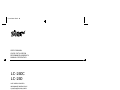 1
1
-
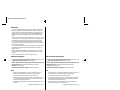 2
2
-
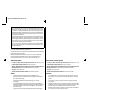 3
3
-
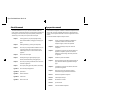 4
4
-
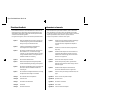 5
5
-
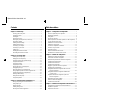 6
6
-
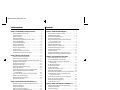 7
7
-
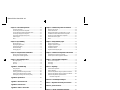 8
8
-
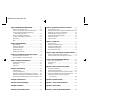 9
9
-
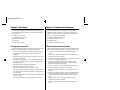 10
10
-
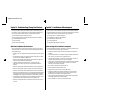 11
11
-
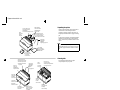 12
12
-
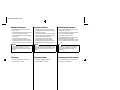 13
13
-
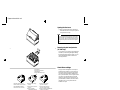 14
14
-
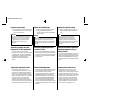 15
15
-
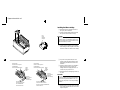 16
16
-
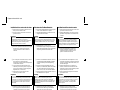 17
17
-
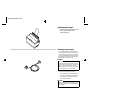 18
18
-
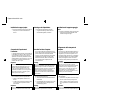 19
19
-
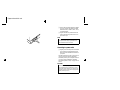 20
20
-
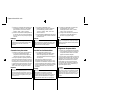 21
21
-
 22
22
-
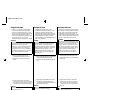 23
23
-
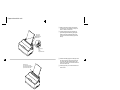 24
24
-
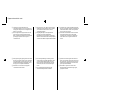 25
25
-
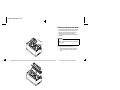 26
26
-
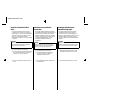 27
27
-
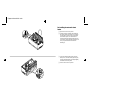 28
28
-
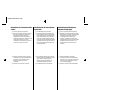 29
29
-
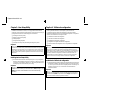 30
30
-
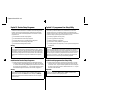 31
31
-
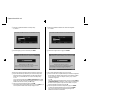 32
32
-
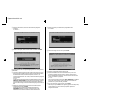 33
33
-
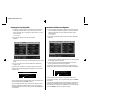 34
34
-
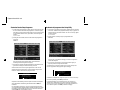 35
35
-
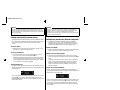 36
36
-
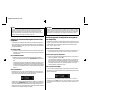 37
37
-
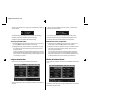 38
38
-
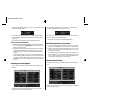 39
39
-
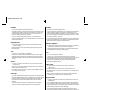 40
40
-
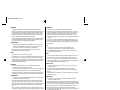 41
41
-
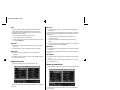 42
42
-
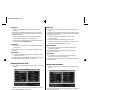 43
43
-
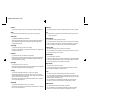 44
44
-
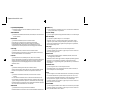 45
45
-
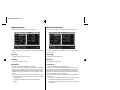 46
46
-
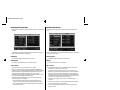 47
47
-
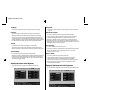 48
48
-
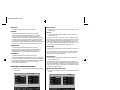 49
49
-
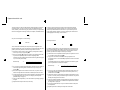 50
50
-
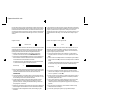 51
51
-
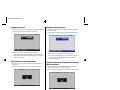 52
52
-
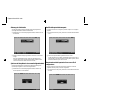 53
53
-
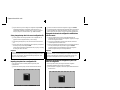 54
54
-
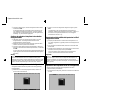 55
55
-
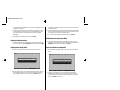 56
56
-
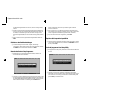 57
57
-
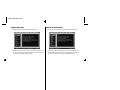 58
58
-
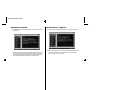 59
59
-
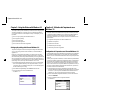 60
60
-
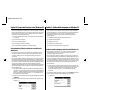 61
61
-
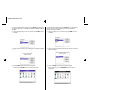 62
62
-
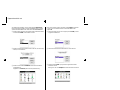 63
63
-
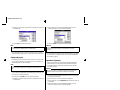 64
64
-
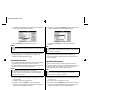 65
65
-
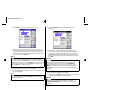 66
66
-
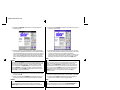 67
67
-
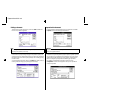 68
68
-
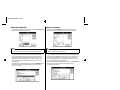 69
69
-
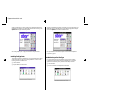 70
70
-
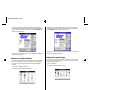 71
71
-
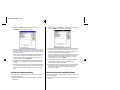 72
72
-
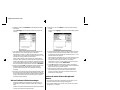 73
73
-
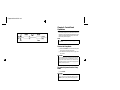 74
74
-
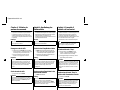 75
75
-
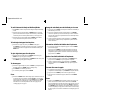 76
76
-
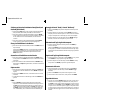 77
77
-
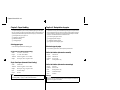 78
78
-
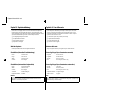 79
79
-
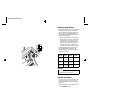 80
80
-
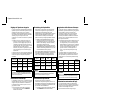 81
81
-
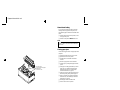 82
82
-
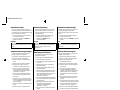 83
83
-
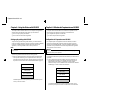 84
84
-
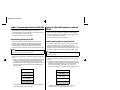 85
85
-
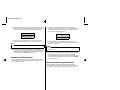 86
86
-
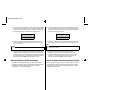 87
87
-
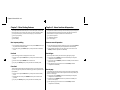 88
88
-
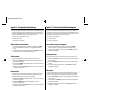 89
89
-
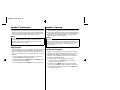 90
90
-
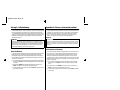 91
91
-
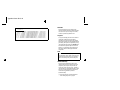 92
92
-
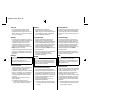 93
93
-
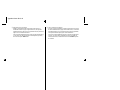 94
94
-
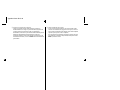 95
95
-
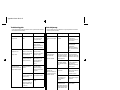 96
96
-
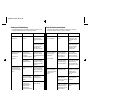 97
97
-
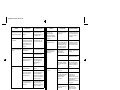 98
98
-
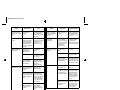 99
99
-
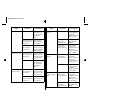 100
100
-
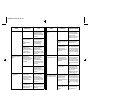 101
101
-
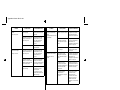 102
102
-
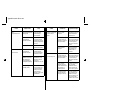 103
103
-
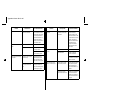 104
104
-
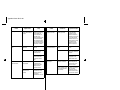 105
105
-
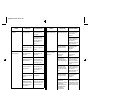 106
106
-
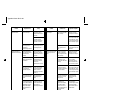 107
107
-
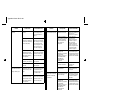 108
108
-
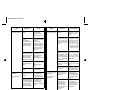 109
109
-
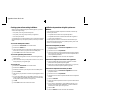 110
110
-
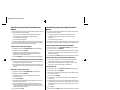 111
111
-
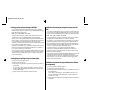 112
112
-
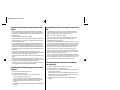 113
113
-
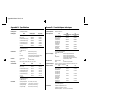 114
114
-
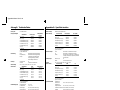 115
115
-
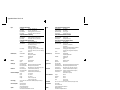 116
116
-
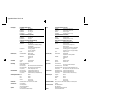 117
117
-
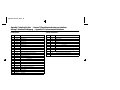 118
118
-
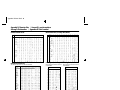 119
119
-
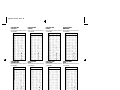 120
120
-
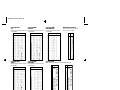 121
121
-
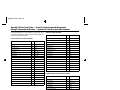 122
122
-
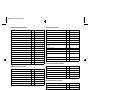 123
123
-
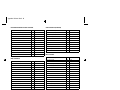 124
124
-
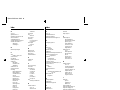 125
125
-
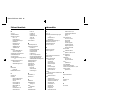 126
126
-
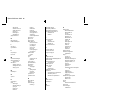 127
127
-
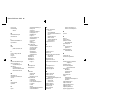 128
128
-
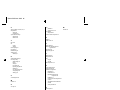 129
129
-
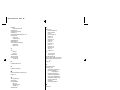 130
130
-
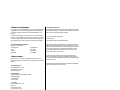 131
131
Star Micronics LC-240 Benutzerhandbuch
- Kategorie
- Typ
- Benutzerhandbuch
- Dieses Handbuch eignet sich auch für
in anderen Sprachen
- English: Star Micronics LC-240 User manual
- français: Star Micronics LC-240 Manuel utilisateur
- italiano: Star Micronics LC-240 Manuale utente
Verwandte Artikel
-
Star LC-240C Benutzerhandbuch
-
Star Micronics LC-90 Benutzerhandbuch
-
Star Micronics LC-8211 Benutzerhandbuch
-
Star LC-4521 Benutzerhandbuch
-
Star Micronics LC-100+ COLOUR Benutzerhandbuch
-
Star Micronics LC-7211 Benutzerhandbuch
-
Star Micronics LC-90 Benutzerhandbuch
-
Star Micronics SP200 Series Benutzerhandbuch
-
Star Micronics SF-15HA Benutzerhandbuch
-
Star Micronics SF-10HA Benutzerhandbuch
Andere Dokumente
-
Olivetti ARTJET 22 Bedienungsanleitung
-
Epson LQ-300+II Schnellstartanleitung
-
Epson LC-7211 Benutzerhandbuch
-
TALLY T2130-9 Bedienungsanleitung
-
TALLY T2240/24 Bedienungsanleitung
-
TALLY T2245 Benutzerhandbuch
-
Sony UP-51MDP Benutzerhandbuch
-
Sony UP-51MDP Benutzerhandbuch
-
Velleman MML16CN Benutzerhandbuch
-
Velleman MML24R Benutzerhandbuch